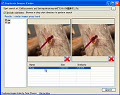アプリケーションを一括起動
「Appetizer」では、ランチャーに登録しているアプリケーションを一度に複数起動することが可能だ。まず、パネル上でアプリケーションのアイコンにカーソルを合わせる(図10)。
 |
図10 一括して起動したいアプリケーションのアイコンにカーソルを合わせる |
次に、そのアイコン上で右クリックし、、表示されるコンテキストメニューから[複数起動グループに追加]を選択すれば良い(図11)。
 |
図11 アイコン上で右クリックし、コンテキストメニューから[複数起動グループに追加]を選択する |
すると、アイコンの下部に図12のようなマークが表示される。他のアプリケーションのアイコンにも同様にマークを付けたら、パネル上の[複数起動]ボタンをクリックして一括起動を行う(図13)。
 |
図12 このようなマークがアイコンの下部に表示される |
 |
図13 一括起動したい場合は、パネル上の[複数起動]ボタンをクリックする |
また、「Appetizer」の起動の際に、上で設定した複数起動グループのアプリケーションを同時に起動させることもできる。まず、パネル上で[設定]ボタンをクリックする(図14)。
 |
図14 パネル上で[設定]ボタンをクリックする |
次に、表示される画面から、[操作]タブを選択し、「スタートアップ時に複数起動グループを実行」にチェックを入れる(図15)。
 |
図15 [操作]タブを選択し、「スタートアップ時に複数起動グループを実行」にチェックを入れる |
そして、[保存]ボタンをクリックすれば良い(図16)。
 |
図22 [保存]ボタンをクリックすれば、「Appetizer」起動時に設定したアプリケーションが一括起動する |
すると、次に「Appetizer」を起動した際に、設定したアプリケーションが同時に一括起動する。